Iklan
Panel Sistem Ubuntu (USP) adalah peluncur Gnome yang dapat dikonfigurasi yang dapat Anda tambahkan ke panel Ubuntu (dan distro Linux lainnya berdasarkan Gnome) untuk akses cepat dan mudah ke berbagai aplikasi dan tempat.
Ketika dibuka, ini akan menampilkan jendela luas yang berisi berbagai informasi tentang komputer Anda. Anda dapat dengan mudah menambahkan pintasan ke aplikasi / tempat favorit Anda, mendapatkan informasi tentang sumber daya sistem Anda atau memasukkan alat yang sering digunakan (seperti kalkulator atau pengingat). Anda dapat menggunakannya sebagai pengganti bilah menu yang ada, atau sebagai alat tambahan untuk membantu Anda melakukan lebih cepat.
Konfigurasi default USP termasuk panel Info Pengguna, panel Manajemen Sistem, panel Aplikasi dan panel Dokumen Terbaru. Panel Manajemen Sistem memberi Anda akses cepat ke Synaptic Package Manager dan juga Control Center yang berisi semua opsi konfigurasi sistem.

Untuk menambah / mengkonfigurasi item di USP, Anda harus klik kanan mouse dan pergi ke Preferensi. Jendela Preferensi berisi banyak opsi yang dapat Anda gunakan untuk mengonfigurasi USP sesuai keinginan Anda.

Tab Utama dari jendela Preferensi berisi sebagian besar konfigurasi UI untuk USP. Ini juga tempat Anda dapat menambahkan item / plugin tambahan ke jendela tampilan utama. USP mendukung penggunaan plugin untuk memperluas fungsinya. Paket instalasi dilengkapi dengan satu set plugin pihak ketiga yang dapat Anda gunakan segera. Plugin ini termasuk kalkulator, kalender, pengingat, bookmark Firefox, sumber daya sistem, dan banyak hal berguna lainnya.
Gambar di bawah ini menunjukkan daftar plugin yang tersedia untuk USP.
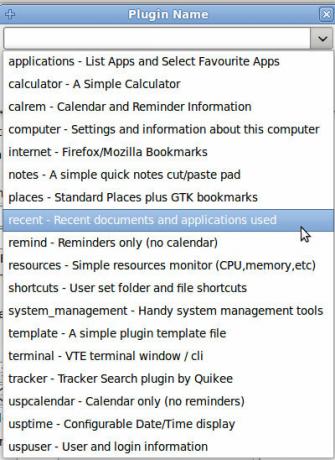
Selain fungsionalitas, USP juga memungkinkan Anda untuk tema dan mempercantiknya. Ini menggunakan tema GTK yang sama dengan sistem Gnome, yang berarti Anda dapat memeriksa gnome-look untuk tema favorit Anda dan menggunakannya di USP Anda.
Untuk menginstal tema, Anda harus menginstalnya terlebih dahulu di Ubuntu Anda (via Sistem-> Preferensi-> Penampilan pada menu utama), lalu tentukan nama tema pada jendela Preferensi USP.
Berikut adalah beberapa tangkapan layar dari beberapa tema GTK di USP (Perhatikan bahwa Anda dapat menerapkan tema GTK ke USP tanpa harus mengubah tema sistem Anda).
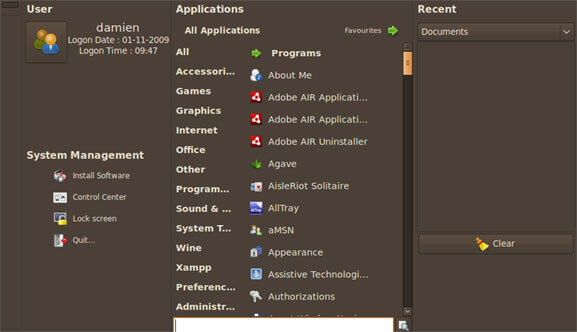
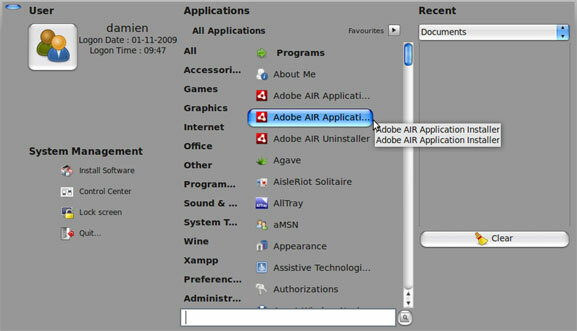
Pemasangan Ubuntu-System-Panel
USP tidak ditemukan di repositori Ubuntu. Anda harus mengambil kode dari situs pengembang dan memasangnya secara manual. Untungnya, prosedur pemasangannya tidak terlalu sulit.
Pertama-tama, Anda harus menginstal subversi dan menggunakannya untuk mengunduh versi USP terbaru ke komputer Anda. Di terminal Anda, ketik baris demi baris:
sudo apt-get install subversi
svn checkout https://ubuntu-system-panel.googlecode.com/svn/trunk/ ubuntu-system-panel
cd ubuntu-system-panel
./usp_update instal baru
Jika Anda menjalankan mesin 64 bit, jalankan perintah tambahan ini:
sudo cp /usr/lib/python2.4/site-packages/usp/plugins/_keybind64.so _keybinder.so
Itu dia. Untuk menempatkan USP ke panel Anda, pertama-tama menyegarkan panel Anda
killall gnome-panel
Klik kanan mouse Anda di panel atas dan pilih Tambahkan ke Panel. Gulir ke bawah daftar untuk menemukan Panel Sistem Ubuntu. Pilih dan tambahkan ke panel.
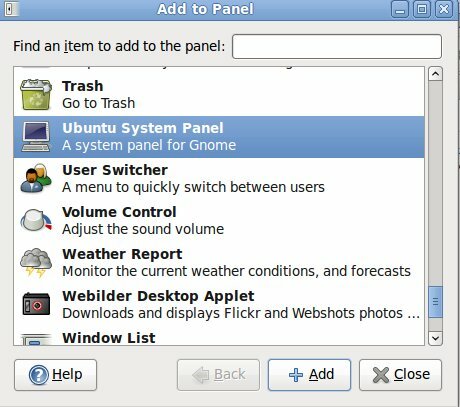
Untuk menghapus instalasi, cukup gunakan perintah berikut:
cd ubuntu-system-panel
Penghapusan instalan ./usp_update selesai
Apa cara lain yang Anda gunakan untuk meningkatkan kegunaan di Ubuntu (Linux) Anda? Adakah peluncur aplikasi alternatif Gnome yang bagus?
Kredit gambar: pinguin_os [URL Rusak Dihapus]
Damien Oh adalah geek teknologi habis-habisan yang suka mengubah dan meretas berbagai sistem operasi untuk membuat hidup lebih mudah. Lihatlah blognya di MakeTechEasier.com di mana ia membagikan semua tips, trik, dan tutorial.


